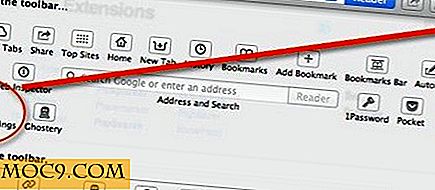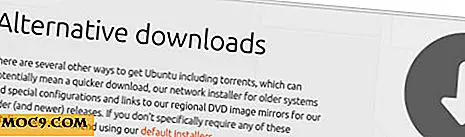Hier zijn enkele hacks om meer uit Windows Live Tiles te halen
Ik heb Windows Live Tiles lang verwaarloosd. Hoewel ik dankbaar was dat hun aanwezigheid in Windows 10 was gekrompen van de schermvullende fuscia-splatter die ze in Windows 8 hadden, had ik nog steeds niet echt veel gebruik van ze, ook al waren ze er elke keer dat ik op de Start klikte knop in Windows.
Aangezien ik de Live Tiles niet zomaar kwijt kon (of liever, ik kon niet de moeite nemen om met de rechtermuisknop te klikken en "Unpin from Start" elke tegel los te laten om de sectie volledig te laten verdwijnen), besloot ik om aan te passen hen en laat ze voor mij werken. Hier zijn een paar hacks om Live Tiles bruikbaar te maken voor mensen - zoals ik - die ze meestal nutteloos vinden.
Gerelateerd : Startmenu werkt niet in Windows 10? Hier is hoe het te repareren
Verander uw favoriete websites in Live Tiles
De bladwijzerbalk in uw browser is goed en wel, maar zou het niet zo veel beter zijn als u rechtstreeks vanuit het menu Start toegang tot uw favoriete sites zou hebben? Natuurlijk zou het.
Van Google Chrome
Als u een website uit Chrome wilt pakken en deze wilt omzetten in een livetegel, opent u de site, klikt u op het pictogram met de driepuntige menubalk in de rechterbovenhoek -> Meer hulpprogramma's en vervolgens op 'Toevoegen aan desktop'.

Die site zou nu moeten verschijnen als een miniatuur op uw bureaublad maar ook onder "Recent toegevoegd" in het Start-menu. In het menu Start kunt u het nu naar het gedeelte Live Tiles slepen. Helaas vertaalt het sitepictogram niet naar de live-tegels, dus u blijft in plaats daarvan overeind met een generiek Chrome-pictogram.
Als u in plaats daarvan het daadwerkelijke logo van de site wilt, moet u het volgende doen.
Microsoft Edge
Jazeker, om sitepictogrammen te krijgen, moet je websites vanuit de Microsoft-browser in je Start-menu vastleggen. Open de gewenste website op Edge, klik op het menupictogram in de rechterbovenhoek, "Zet deze pagina vast aan Start" en sleep het vervolgens van het gedeelte "Recent toegevoegd" naar het gedeelte Tegels.
Voeg Gmail, Google Agenda en meer toe als Live Tiles
Standaard vragen de apps Agenda en E-mail u om uw Windows-account te linken, dat vervolgens wordt weergegeven in uw Live Tiles. Maar u kunt in plaats daarvan uw Gmail of een ander e-mailaccount aan uw Live Tiles koppelen.
Open de Windows Mail-app, klik op 'Accounts' in het linkerdeelvenster en klik vervolgens in het venster met de rechtermuisknop op 'Account toevoegen'. Voer al uw gegevens in. Wanneer u klaar bent, moet uw alternatieve e-mailadres in het deelvenster links onder 'Accounts' worden weergegeven. Klik er met de rechtermuisknop op, klik op 'Pin to Start' en daar is het dan!

Als dit een Gmail-account is, moet "Gmail" ook automatisch worden weergegeven in de Windows-app "Agenda". Om uw Google-agenda toe te voegen als een livetegel, klikt u op het menu Start, typt u 'Kalender', klikt u met de rechtermuisknop op de Windows-app en klikt u vervolgens op 'Vastzetten aan begin'. Anders dan in de Gmail-app, wordt informatie uit uw Google Agenda weergegeven in de Live Tile.

Games toevoegen aan Windows Live Tiles

In plaats van Steam op te starten om je favoriete games te laden of je bureaublad vol te proppen met hun iconen, kun je ze laten verschijnen als Live Tiles, compleet met live-prestaties en je speeltijd. De Windows Store-app Steam Tile doet precies dat. Houd er rekening mee dat je je Steam-ID bij de hand moet hebben en je Steam-profiel op "Openbaar" moet zetten om dit te laten werken.
Zodra u begint met het vastzetten van uw games in uw menu Start, moet u mogelijk naar beneden bladeren om hun pictogrammen te vinden. Als ze vierkanten zijn, klik je erop met de rechtermuisknop en wijzig je het formaat in 'Breed', omdat dat de native grootte is, en organiseer je ze vervolgens zoals je wilt. Als je de live prestaties, enz. Niet wilt zien, klik je met de rechtermuisknop op Meer en vervolgens op Live-tegel uitschakelen.
Onthoud dat u net boven elke sectie van levende tegels op de lege ruimte kunt klikken om er een titel voor te maken, zodat ze overzichtelijk blijven.

Conclusie
Misschien zijn die Windows Live Tiles toch niet helemaal nutteloos. Natuurlijk, als je echt niet tegen ze kunt, kun je ze altijd een voor een verwijderen, en dan je Start-menu naar binnen slepen om terug te gaan naar de meer traditionele look.
Hoe vind je Live Tiles? Vindt u enige voordelen voor hen die we niet hebben genoemd? Laat het ons weten in de commentaarsectie hieronder.